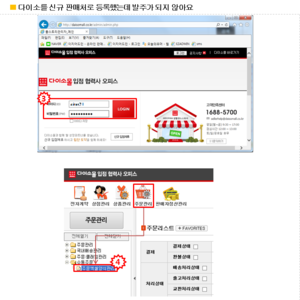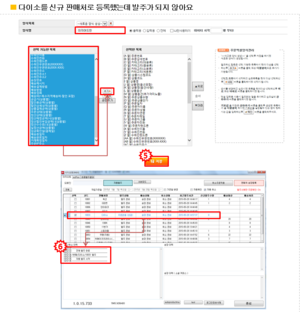"다이소를 신규 판매처로 등록했는데 발주가 되지 않아요"의 두 판 사이의 차이
둘러보기로 이동
검색으로 이동
| 3번째 줄: | 3번째 줄: | ||
기존의 판매처는 판매처 정보에 판매자의 아이디와 비밀번호를 입력하고 이지오토를 | 기존의 판매처는 판매처 정보에 판매자의 아이디와 비밀번호를 입력하고 이지오토를 | ||
| − | 재실행하면 이지오토에서 자동발주가 가능했으나, 해당업체의 경우 '양식을 등록해 주세요.' | + | 재실행하면 이지오토에서 자동발주가 가능했으나, |
| − | + | ||
| + | 해당업체의 경우 '양식을 등록해 주세요.'라는메시지와 함께 자동발주가 안됩니다. | ||
<br> <b>이런 경우, 주문양식포맷을 저장한 후 이지오토 자동발주가 가능합니다.</b> | <br> <b>이런 경우, 주문양식포맷을 저장한 후 이지오토 자동발주가 가능합니다.</b> | ||
2016년 4월 25일 (월) 10:24 판
- 다이소몰을 판매처리스트에 추가했는데 이지오토 발주실패라고 뜹니다
기존의 판매처는 판매처 정보에 판매자의 아이디와 비밀번호를 입력하고 이지오토를
재실행하면 이지오토에서 자동발주가 가능했으나,
해당업체의 경우 '양식을 등록해 주세요.'라는메시지와 함께 자동발주가 안됩니다.
이런 경우, 주문양식포맷을 저장한 후 이지오토 자동발주가 가능합니다.
참고 : 다이소는 자동발주송장, 자동취소(배송전/후)가 가능하다
Step 1. 다이소몰 접속
|
다이소몰관리자 페이지에 접속하여 로그인을 합니다.
|
|
Step 2. 주문엑셀양식
주문관리 > 수동주문 > 주문엑셀양식관리
|
|
Step 3. 주문엑셀양식 저장
|
|
|
Step 4. 이지오토 자동발주
|
이지오토를 실행하여 다이소몰의 발주가 정상적으로 완료되는 지 확인합니다.
|